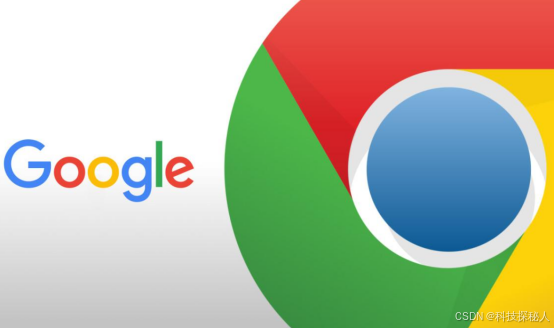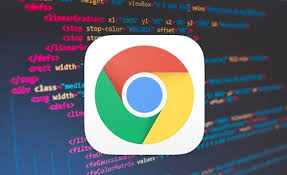在当今的互联网使用环境中,浏览器几乎是每一位用户日常办公、学习和娱乐中最不可或缺的工具。其中,谷歌浏览器(Google Chrome,中文常称“谷歌浏览器”)凭借简洁的界面、强大的扩展生态以及跨平台的兼容性,一直位居全球浏览器市场的前列。无论是企业用户需要处理大量网页信息,还是学生在写论文时同时打开多个参考资料,抑或是普通用户在工作和生活之间切换,都会遇到一个共同的问题:如何高效管理和使用浏览器的标签页。
对于多数人来说,浏览器的“标签页”就像工作台上的文件夹或书签,它们记录着当下正在进行的任务,也保存着我们下一步要处理的内容。然而,当标签页数量越来越多时,屏幕顶部会变得杂乱无章,查找某一个页面不仅耗费时间,还会造成注意力分散,降低效率。为此,谷歌浏览器在不断迭代更新中,推出了多项与标签页管理相关的功能,比如标签页分组、固定标签页、标签页搜索、标签页静音、标签页预览等。这些功能看似简单,却能够极大提升浏览体验和工作效率。
本文将以“谷歌浏览器标签页管理功能解析”为核心,全面介绍其内置功能与隐藏技巧,并结合用户实际需求提供详细的操作步骤、使用建议以及适合的扩展工具推荐。同时,文章还将展示如何通过表格对比不同的标签页管理方法,让读者能够快速找到最适合自己的解决方案。对于长期使用谷歌浏览器的用户来说,这不仅是一篇功能介绍,更是一份实用的效率提升指南。
一、谷歌浏览器标签页管理的重要性
在现代互联网应用场景下,用户往往需要同时处理多个任务。例如,一名程序员可能会同时打开技术文档、调试工具和项目管理页面;一名研究生可能会查阅多个学术网站和电子书库;而普通上班族则可能在一个窗口中处理邮件、会议文档和在线表格。 当标签页过多时,如果缺乏良好的管理方式,用户很容易陷入“找不到页面”“误关重要页面”的困境,这不仅浪费时间,还会直接影响效率。 因此,掌握谷歌浏览器的标签页管理功能,是实现高效信息处理的重要手段。
二、谷歌浏览器标签页的核心功能解析
1. 标签页分组功能
标签页分组是谷歌浏览器近年来推出的高效管理工具。通过分组,用户可以将不同主题的标签页聚合在一起,并为其设置名称和颜色,形成类似“项目文件夹”的效果。例如:
- 工作:会议文档、邮件、企业管理系统
- 学习:课程网站、在线词典、学术论文
- 娱乐:视频、音乐、社交媒体
分组功能可以通过右键点击标签页 → 选择“添加标签页到新组”来完成,之后用户还可以自由拖动,甚至折叠分组以节省空间。
2. 固定标签页(Pin Tabs)
固定标签页功能可以将常用的网站保持在浏览器最左侧,并缩小为一个图标,避免误关。典型应用包括:
- 固定Gmail邮箱,随时查看工作邮件
- 固定日历工具,便于快速调度
- 固定即时通信软件网页版,如Slack或WhatsApp
3. 标签页搜索与快速切换
当打开的标签页数量超过二十个时,寻找某一页面就变得困难。谷歌浏览器的标签页搜索功能(快捷键 Ctrl+Shift+A 或在标签栏右侧点击箭头图标)可以帮助快速定位页面。用户只需输入关键词,即可显示所有相关标签页并一键跳转。
4. 标签页静音与播放控制
有时候,用户会遇到“哪个页面在放声音”的困扰。Chrome支持对单个标签页进行静音操作,只需右键标签页 → 选择“静音网站”。此外,浏览器右上角还有全局媒体控制按钮,可以统一暂停或切换正在播放的音乐和视频。
5. 标签页冻结与内存管理
对于性能有限的设备来说,打开太多标签页会占用大量内存。谷歌浏览器提供了“标签页休眠/冻结”功能,能够自动暂停长时间未使用的标签页,以释放资源。用户可在“设置 → 性能”中开启或调整相关选项。
三、标签页管理的高级技巧与扩展工具
虽然谷歌浏览器内置了许多管理功能,但对于需要更高效率的用户来说,安装第三方扩展是一种更灵活的选择。以下是几个常见扩展推荐:
| 扩展名称 | 主要功能 | 适用场景 |
|---|---|---|
| OneTab | 一键将所有标签页保存为列表,减少内存占用 | 适合需要临时整理几十个标签页的用户 |
| Session Buddy | 保存和恢复标签页会话,支持分类与导出 | 适合经常需要跨设备继续工作的用户 |
| Tab Manager Plus | 提供标签页搜索、预览和批量关闭功能 | 适合日常需要同时管理大量页面的用户 |
这些扩展工具均可在 Chrome 网上应用店 获取。
四、不同用户的标签页管理方案
1. 办公用户
推荐组合:固定标签页 + 分组功能,保持邮件、会议软件在固定位置,同时将项目文档分组。
2. 学生与研究人员
推荐组合:标签页分组 + OneTab,用于归档资料,避免浏览器卡顿。
3. 娱乐与日常用户
推荐组合:媒体控制 + 标签页搜索,快速切换音乐或视频,避免干扰。
五、未来趋势与总结
谷歌浏览器在标签页管理上的功能还在不断演进。未来,用户可能会看到更多基于AI的智能分组、自动推荐关闭标签页以及与云端账户深度绑定的功能。 对于普通用户而言,掌握这些功能已经足够应对日常的工作和学习需求。对于高阶用户,结合扩展工具则能打造真正高效的标签页管理体系。
谷歌浏览器如何一次性关闭所有标签页?
答:用户可以右键点击某个标签页,选择“关闭右侧标签页”或“关闭其他标签页”。如果需要保存,可以使用扩展工具 OneTab,将所有页面保存为列表后再关闭。
标签页分组功能可以同步到其他设备吗?
答:可以,只要用户登录了谷歌账号并开启了“同步”,分组信息会自动保存在云端,换设备也能恢复。
为什么我的谷歌浏览器标签页太多时会卡顿?
答:这是因为标签页占用过多内存。解决方法包括:开启Chrome的“内存节省模式”、使用OneTab整理,或者安装Session Buddy定期保存和清理会话。